- Если клавиша Alt Gr не работает в Windows 10, у вас возникнут проблемы с доступом к определенным символам на некоторых языках.
- Центр обновления Windows может быть самой важной причиной появления ошибки AКлюч ltGr не работает.
- Возможное решение, если Alt Gr не работает, - закрыть или выключить удаленный рабочий стол.
- Вы также можете решить эту проблему, отключив Hyper-V в компонентах Windows.
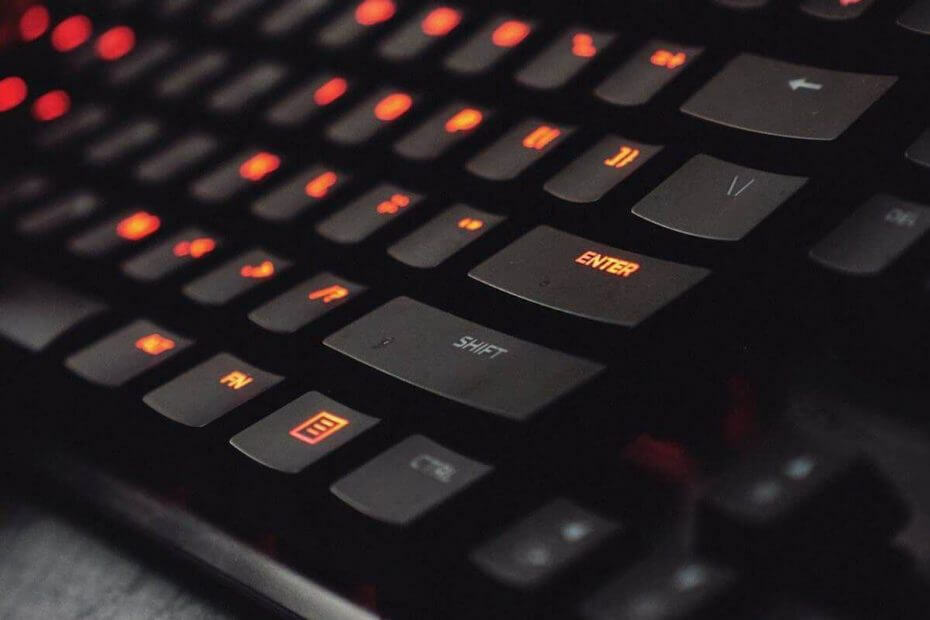
Это программное обеспечение исправит распространенные компьютерные ошибки, защитит вас от потери файлов, вредоносных программ, сбоев оборудования и оптимизирует ваш компьютер для максимальной производительности. Исправьте проблемы с ПК и удалите вирусы прямо сейчас, выполнив 3 простых шага:
- Скачать Restoro PC Repair Tool который поставляется с запатентованными технологиями (патент доступен здесь).
- Нажмите Начать сканирование чтобы найти проблемы с Windows, которые могут вызывать проблемы с ПК.
- Нажмите Починить все для устранения проблем, влияющих на безопасность и производительность вашего компьютера
- Restoro был загружен 0 читатели в этом месяце.
AltGr - важный ключ, когда вы хотите настроить свой клавиатура набрать текст на другом языке, например на испанском. Но пользователи часто сталкиваются с проблемами с этой клавишей, что затрудняет доступ к определенным символам.
Если вы искали решение для Windows 10 AltGr не работает, вы попали в нужное место. Давайте сначала посмотрим на его основные причины ...
Причины перестал работать Windows 10 AltGr
- Обновления Windows: по какой-то причине кажется, что некоторые обновления Windows 10 мешают работе клавиши AltGr, и она иногда перестает работать. Сообщается, что то же самое происходит даже в Windows 8 и 8.1, в результате чего Windows 10 AltGr перестала работать.
- Подключение к удаленному рабочему столу: Некоторые пользователи жаловались, что AltGr перестает работать, проблема при попытке управлять удаленным компьютером по сети / Интернету.
- Изменение языкового стандарта клавиатуры: Переключение локали клавиатуры с текущего языка на ввод на иностранном языке может привести к сбоям в работе некоторых важных клавиш, например AltGr.
- Установка некоторых программ: Приложения, подобные программное обеспечение виртуального рабочего стола может иногда также вызывать появление этой проблемы.
- Неисправное оборудование: Если клавиатура сама сталкивается с функциональными проблемами, некоторые клавиши, включая AltGr, могут не работать.
Что делать, если клавиша AltGr не работает в Windows 10?
- Закройте / удалите проблемные приложения
- Добавьте свой язык
- Перезапустите CTFMON.EXE
- Обновите вашу систему
- Используйте альтернативные ключи
1. Закройте / удалите проблемные приложения
Мы упомянули программы которые вызывают множество проблем, включая вмешательство в работу таких клавиш, как AltGr.
Впоследствии вы, скорее всего, избавитесь от проблемы, просто отключив / удалив такие программы.
ASUS GPU Tweak, приложение для удаленного рабочего стола, драйвер Synaptics и VMWare-подобные утилиты, такие как HyperV, были упомянуты в этом отношении.
1.1 Закройте удаленный рабочий стол
В большинстве случаев вам нужно закрыть RDP (удаленный рабочий стол), чтобы ключ снова заработал.
Чтобы временно отключиться от сеанса, щелкните значок Закрывать опция на панели подключений (См. Горизонтальную полосу в верхней части экрана.).
Кончик: Нажмите Alt + Enter чтобы легко вывести окно RDP на передний план, если вам не удается просмотреть его в полноэкранном режиме.
1.2Отключить Hyper-V
- нажмите Клавиша Windows + X ключ, затем нажмите Приложения и функции.
- Прокрутите вниз и найдите Программы и компоненты, затем щелкните по нему.
- Слева выберите Включение / выключение функций Windows.
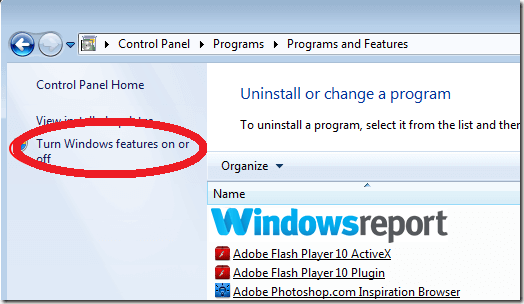
- Найти Hyper-V вариант, затем снимите флажок.
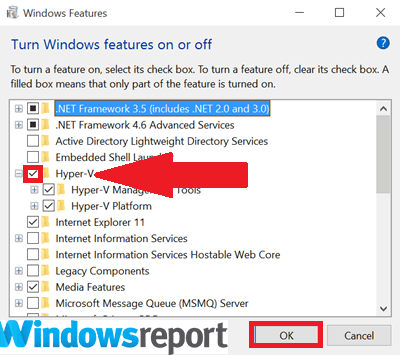
- Нажмите ОК и перезагрузитесь.
1.3 Удалить Synaptics
- нажмите Windows + X и выберите Диспетчер устройств.
- Ищите и Щелкните правой кнопкой мыши на Драйвер синаптического устройства.
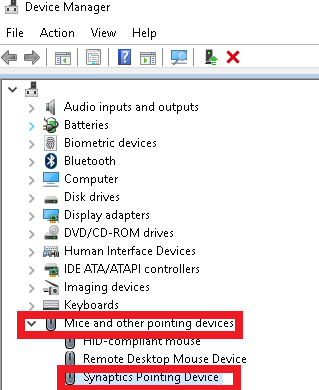
- Затем выберите Удалите устройство.
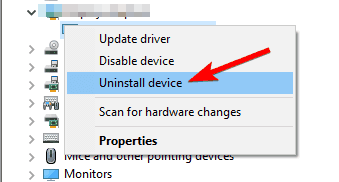
- Удалите все другие экземпляры устройства Synaptics, чтобы полностью удалить драйвер.
- Возможно, вам даже придется пойти в Установка и удаление программ раздел, чтобы снова удалить Synaptics.
- Перезагрузитесь и убедитесь, что клавиша AltGr возобновила нормальную работу.
Если вы не знаете, как удалять программы в Windows 10, наши специальный гид поможет вам в этом.
Запустите сканирование системы, чтобы обнаружить потенциальные ошибки

Скачать Restoro
Инструмент для ремонта ПК

Нажмите Начать сканирование чтобы найти проблемы с Windows.

Нажмите Починить все для устранения проблем с запатентованными технологиями.
Запустите сканирование ПК с помощью Restoro Repair Tool, чтобы найти ошибки, вызывающие проблемы с безопасностью и замедление. После завершения сканирования в процессе восстановления поврежденные файлы заменяются новыми файлами и компонентами Windows.
1.4 Используйте сенсорную опцию для ремонта мыши
- Вернитесь к Диспетчер устройств (см. шаги выше) и ищите вариант HID-совместимая мышь под Мышь.
- Нажмите на него, затем нажмите зеленый значок (со стрелкой вверх) для обновления Водитель. Это обновит настройки, и все должно вернуться в нормальное состояние.
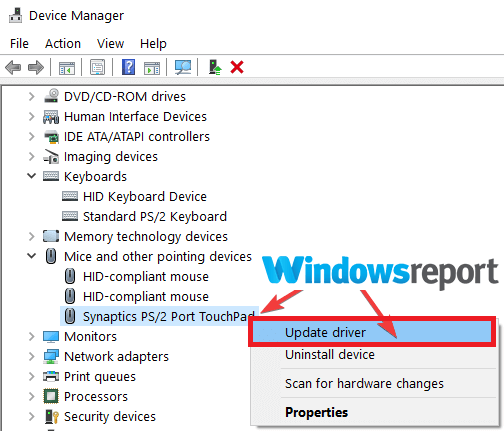
Примечание: Это решение только в том случае, если у вас есть проблемы с мышью.
Вы должны знать, что ручное обновление драйверов не всегда будет работать, поэтому даже после этой процедуры у вас могут возникнуть сюрпризы.
Гораздо проще и быстрее использовать специальный инструмент, который сделает это в кратчайшие сроки автоматически. Рекомендуемое ниже решение восстановит или установит отсутствующие драйверы всего за несколько щелчков мышью.
⇒Получить DriverFix
2. Добавьте свой язык
- Нажмите Кнопка Пуск затем выберите Приложение настроек.

- Выбирать Время и язык тогда Регион и язык.

- Нажмите на Добавить язык под языками (как указано выше).
- Выберите язык клавиатуры, который вы будете использовать, из отображаемого списка, затем выберите Следующий.

- Просмотрите доступные языковые функции и выберите Установить чтобы добавить это.
- Чтобы сделать новый язык языком по умолчанию, щелкните по нему и выберите Установить по умолчанию (начальный).
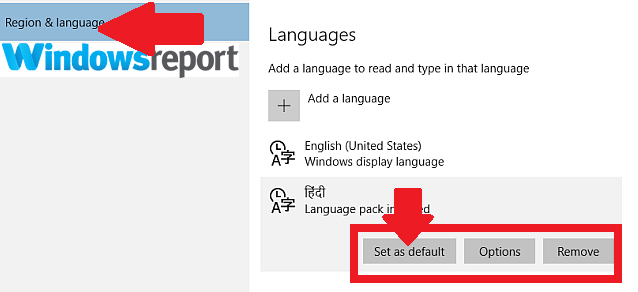
Если вам это еще не удалось, попробуйте удалить все остальные раскладки клавиатуры кроме того, который соответствует вашему языку, и посмотрите, будет ли работать AltGr.
Добавление желаемого языка ввода может позволить вам указать языковые предпочтения, которые работают с вашей раскладкой клавиатуры, и восстановить правильную настройку клавиши AltGr.
3. Перезапустите CTFMON.EXE
- Нажмите WIN + R ключи. Это открывает диалоговое окно запуска.
- Введите следующую команду и нажмите Входить ключ:
C: \ Windows \ System32 \ ctfmon.exe
- Это все. Теперь ваша клавиша AltGr должна начать работать.
Ctfmon.exe - это процесс Windows, отвечающий за альтернативный ввод данных пользователем и Microsoft Office языковая панель. Его перезапуск может немедленно решить проблему.
Если вы хотите удалить ctfmon.exe с вашего ПК, у нас также есть отличный гид чтобы помочь вам в этом.
4. Обновите вашу систему
- Нажми на Начинать.
- Выбирать Настройкизатем нажмите на Обновление и безопасность.
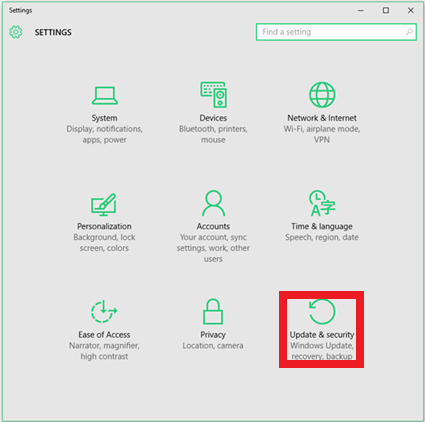
- Оттуда выберите Центр обновления Windows. Щелкните значокПроверить обновления кнопка.

- Перезагрузитесь, затем посмотрите, есть ли AltGr ключ работает.
У вас все еще возникают проблемы с клавишей AltGr? Возможно, это всегда была проблема с обновлением, поэтому исправьте ее, выполнив указанные выше действия.
5. Используйте альтернативные ключи

В некоторых случаях, используя комбинацию Shift + Caps Lock + AltGr таинственным образом решает проблему с клавишей AltGr.
Это довольно часто встречается в Lenovo ноутбуки и несколько других брендов. Кроме того, вы можете просто использовать CTRL + Alt чтобы заменить клавишу AltGr.
Итак, мы надеемся, что наши решения помогли вам решить проблему с клавишей AltGr. Независимо от того, удалось ли вам решить проблему с помощью нашего решения или у вас есть другое, поделитесь информацией в разделе комментариев ниже.
 По-прежнему возникают проблемы?Исправьте их с помощью этого инструмента:
По-прежнему возникают проблемы?Исправьте их с помощью этого инструмента:
- Загрузите этот инструмент для ремонта ПК получил рейтинг "Отлично" на TrustPilot.com (загрузка начинается на этой странице).
- Нажмите Начать сканирование чтобы найти проблемы с Windows, которые могут вызывать проблемы с ПК.
- Нажмите Починить все исправить проблемы с запатентованными технологиями (Эксклюзивная скидка для наших читателей).
Restoro был загружен 0 читатели в этом месяце.
Часто задаваемые вопросы
Клавиша AltGr - это клавиша-модификатор справа от пробела, используемая для вставки специальных символов из разные языки.
Вероятно, это связано с тем, что какое-то недавно установленное приложение мешает работе ключа. Вот что вы можете сделать, если AltGr перестает работать.
Вы можете нажать Ctrl + Alt + Del, а затем Esc. Если он физически застрял, обратитесь в ремонтный центр или смени свою клавиатуру.
![7 лучших программ для раскладки клавиатуры для Windows 10 [Руководство 2020]](/f/89a43cff5c2fa1a419077002440496f4.jpg?width=300&height=460)
![В Windows 10 постоянно появляется экранная клавиатура [Полное исправление]](/f/4c79b731bd0baecdd11dd9be3c413761.jpg?width=300&height=460)
